Ochrana počítače
Kliknutím na položku Ochrana počítače v hlavním okně programu > Nastavení zobrazíte přehled všech modulů ochrany:
•Rezidentní ochrana souborového systému – všechny soubory jsou kontrolovány v momentu, kdy je vytvoříte, otevřete nebo spustíte.
•ESET LiveGuard Je funkce, která přidává vrstvu cloudové ochrany speciálně navrženou pro snížení dopadu zcela nových hrozeb
•Proaktivní ochrana – blokuje spouštění nových souborů až do obdržení výsledku analýzy ESET LiveGuard. Chcete-li odblokovat analyzovaný soubor, klikněte na něj pravým tlačítkem myši a vyberte možnost Odblokovat soubor analyzovaný prostřednictvím ESET LiveGuard.
•Správa zařízení – pomocí této součásti můžete uživatelům nastavovat, kontrolovat nebo blokovat přístupy k výměnným médiím (CD/DVD/USB aj.).
•Host Intrusion Prevention System (HIPS) – systém HIPS monitoruje události uvnitř operačního systému a reaguje na ně na základě přizpůsobené sady pravidel.
•Herní režim – po aktivaci Herního režimu vás ESET nebude obtěžovat bublinovými upozorněními a sníží zátěž na CPU. Obdržíte varovnou zprávu o potenciální bezpečnostní hrozbě a hlavní okno se zbarví dooranžova.
•Ochrana webkamery – kontroluje procesy a aplikace, které mají přístup k webkameře.
•ESET Folder Guard – zapne nebo vypne ochranu vybraných složek před neoprávněným přístupem.
Pokud si přejete pozastavit nebo vypnout některý z modulů ochrany, klikněte na přepínač ![]() .
.
Vypnutí modulů ochrany snižuje úroveň zabezpečení počítače. |
Kliknutím na ikonu ozubeného kolečka ![]() na řádku s modulem ochrany přejdete do jeho rozšířených nastavení.
na řádku s modulem ochrany přejdete do jeho rozšířených nastavení.
Pro nastavení Ochrany souborů v reálném čase klikněte na ![]() a vyberte si z následujících možností:
a vyberte si z následujících možností:
•Nastavit… – po kliknutí se zobrazí rozšířená nastavení Rezidentní ochrany souborového systému.
•Upravit výjimky – kliknutím si zobrazíte dialogovém okno pro nastavení detekčních výjimek, pomocí kterého můžete vyloučit soubory a složky z kontroly.
Pro nastavení Ochrany webkamery klikněte na ![]() a vyberte si z následujících možností:
a vyberte si z následujících možností:
•Nastavit… – otevře rozšířená nastavení Ochrany webkamery.
•Blokovat do restartu veškerý přístup – zablokuje přístup ke kameře až do restartu nebo nového zapnutí zařízení,
•Blokovat trvale veškerý přístup – zablokuje přístup ke kameře až do odblokování, které provedete ručně,
•Odblokovat přístup – touto možností odblokujete přístup ke kameře. Tato možnost se zobrazí jen v případě, kdy je přístup blokován.
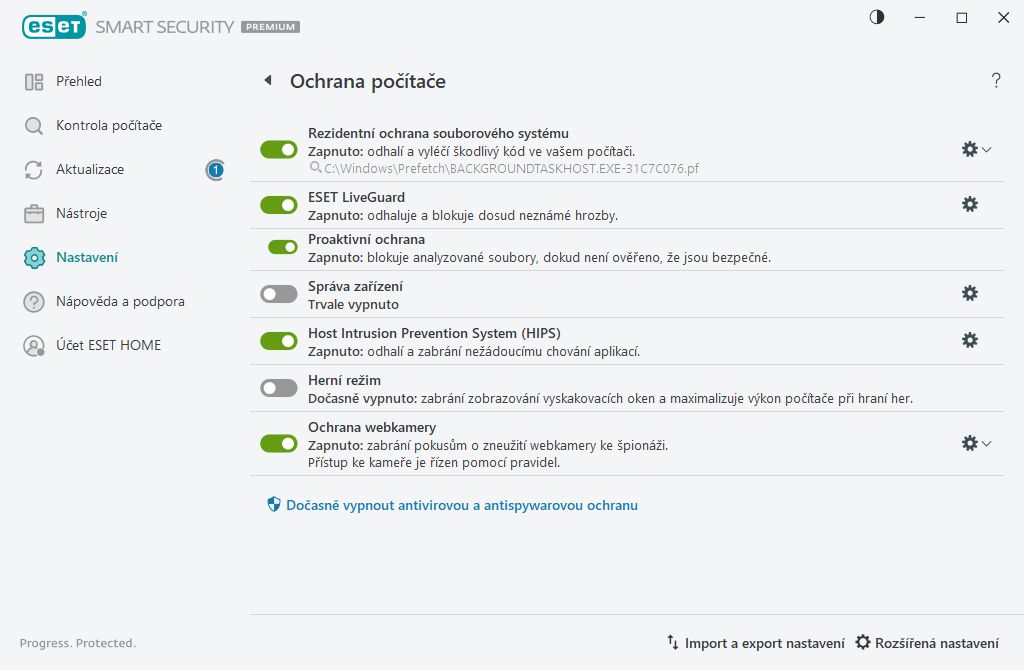
Dočasně vypnout antivirovou a antispywarovou ochranu – pomocí této možnosti vypnete všechny moduly antivirové a antispywarové ochrany. Po kliknutí se zobrazí dialogové okno, ve kterém můžete vybrat z rozbalovacího menu časový interval, po který bude rezidentní ochrana vypnuta. Klikněte na Použít pro potvrzení.